Változtassa meg az AAC-t M4R-re a 4 legnépszerűbb audiokonvertáló program segítségével
Lesznek olyan esetek, amikor csengőhangot szeretne létrehozni az Apple eszközéhez. Valószínűleg arra fog gondolni, hogy csengőhangokat vásároljon az iTunes-tól. Technikailag $1,98-99 centet kell kifizetnie minden változtatásért, amelyet az iTunes letöltésén felül hajt végre. Szerencsére az AAC fájlokat M4R csengőhangokká konvertálhatja a megfelelő szoftver segítségével.
Ezért, ha AAC fájlokat mentett iPhone-jára, azonnal M4R csengőhangokká alakíthatja őket. Ennek jegyében összegyűjtöttünk néhány praktikus, de mégis hatékony megoldást AAC-M4R konverterek. Olvassa el a cikk többi részét, és szerezzen további információkat.
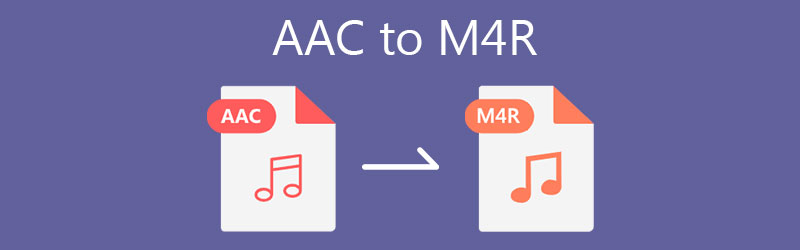
- 1. rész. AAC-M4A konverterek asztali számítógépekhez
- 2. rész. Online AAC-M4R konverter
- 3. rész. GYIK AAC – M4R
1. rész. AAC-M4A konverterek asztali számítógépekhez
1. Vidmore Video Converter
Ennek a munkának az egyik professzionális eszköze Vidmore Video Converter. Ezt kifejezetten az audio- és videofájlok konvertálására fejlesztették ki az Ön által preferált formátumok bármelyikére. A konvertáló szoftver támogatja az egyszeri és a kötegelt módot is, ami akkor hasznos, ha több hangfájlt kell egyidejűleg konvertálnia. Ezenkívül hozzáférést biztosít a zeneszerkesztőhöz, ahol több dalt kivághat, vághat vagy egyesíthet, ha akar. Egyébként olyan funkciókkal és funkciókkal van felszerelve, amelyek megfelelnek a felhasználók különféle igényeinek. Az alábbi lépések segítségével megtudhatja, hogyan konvertálhatja az AAC-t M4R-re.
1. lépés: Töltse le az AAC to M4R Convertert
Mielőtt folytatná a fájlok konvertálását, először le kell töltenie az alkalmazást. Kattintson bármelyikre Ingyenes letöltés gombok alatt. Dönthet úgy, hogy a Windows és a Mac rendszeren konvertál, mivel az eszköz mindkét operációs rendszerrel kompatibilis. Ezután telepítse és indítsa el az alkalmazást.
2. lépés: Töltse be az AAC fájlt a programba
Ezen a ponton töltse fel a konvertálni kívánt AAC-fájlt. Ehhez nyomja meg a gombot Szóköz a számítógép billentyűzetén, vagy egyszerűen kattintson a gombra Plusz aláírás gomb a felület közepén. Megnyitja a mappát a számítógépén, ahol megtalálhatja a célfájlt. Válassza ki az AAC fájlt, és kattintson a gombra Nyisd ki gomb.
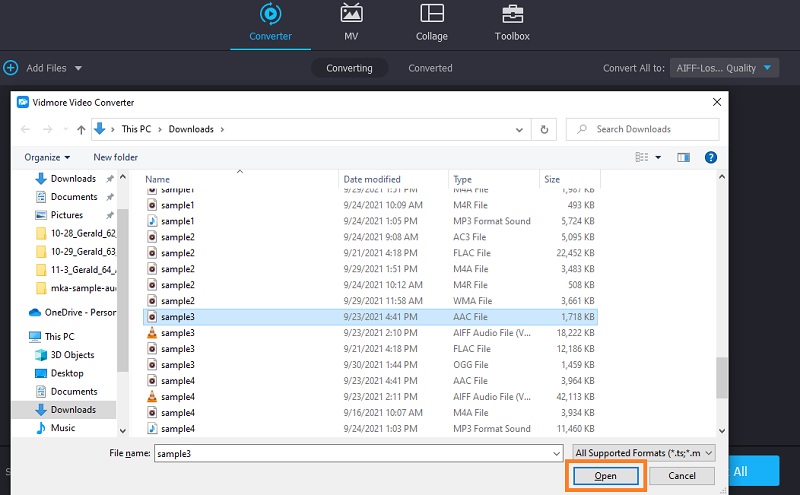
3. lépés. Válassza ki a kimeneti formátumot
Ezúttal bontsa ki a Profil menü a jobb felső sarokban található. Most lépjen az Audio fülre, és válassza ki a megfelelő formátumot a bal oldali részből. Ebben az esetben válassza a lehetőséget M4R vagy keresse meg a formátumot a keresősáv segítségével. Ezután válasszon a Presets elérhető.
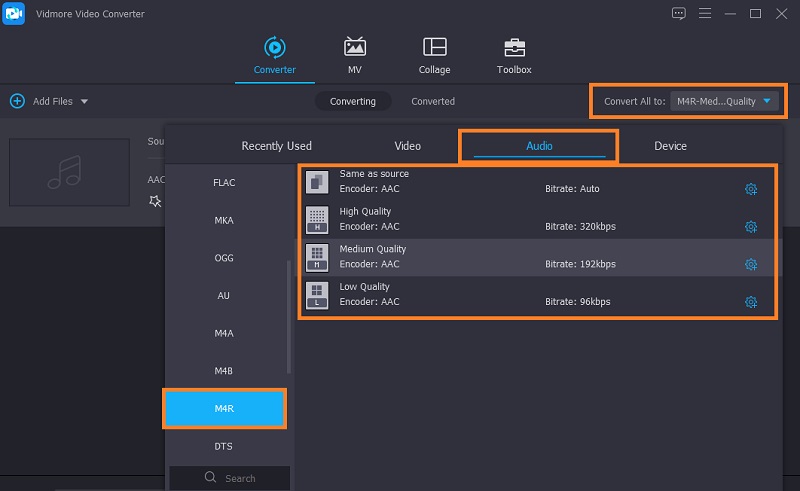
4. lépés: Inicializálja az átalakítási folyamatot
Ha végzett a kimeneti formátum kiválasztásával, zárja be a Profil menü. Állítsa be a fájl célhelyét, majd nyomja meg a gombot Összes konvertálása gombra, és megkezdődik az átalakítási folyamat.
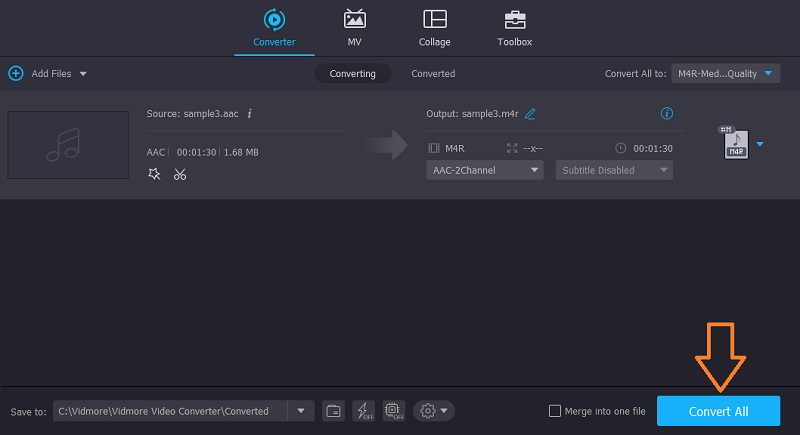
2. iTunes
Egy másik eszköz, amellyel az AAC-t M4R csengőhanggá konvertálhatja az iTunes alkalmazásban. Igaz, ez az eszköz egy hasznos program, mivel nemcsak médiafájlok streamelését teszi lehetővé, hanem néhány megkerülő megoldást az audiofájllal. Létrehozhat csengőhangokat és konvertálhat AAC-t M4R-re az iTunes alkalmazásban, így nem kell speciális szoftvert telepítenie Mac-re. Ezen kívül ez lehetővé teszi a kimenet testreszabását is a sztereó mintavételezés, a csatornák és a bitsebesség tetszés szerinti testreszabásához.
Előnyök
- Windows megfelelője jár hozzá.
- Médialejátszó és audio konverter egyszerre.
- Testreszabható kimeneti beállítások.
Hátrányok
- Nagyon kevés kimeneti formátum.
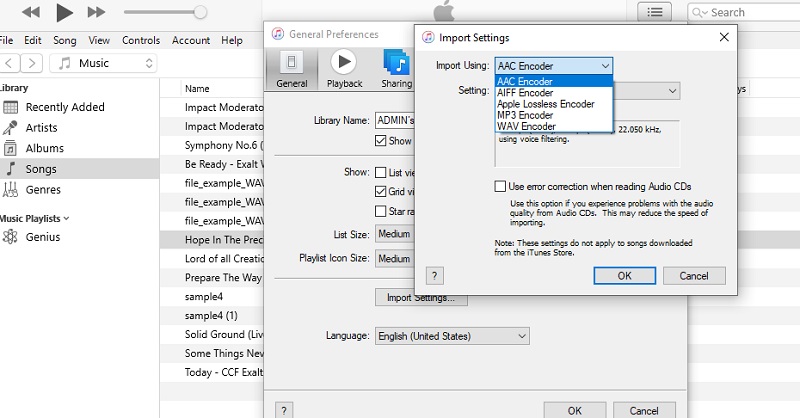
3. MediaMonkey
A MediaMonkey egy sokoldalú médiakonverter, amely hasznos funkciókkal rendelkezik. Kis és nagy médiagyűjtemények kezelésére, audio-CD bemásolására, zene online keresésére, podcastok letöltésére és még sok minden másra képes. Ami azt illeti, az alkalmazás képes a hangfájlok rendezett elrendezésére, nem beszélve arról, hogy intuitív és modern kialakítású felülettel rendelkezik. Ezen kívül hozzáférést biztosít a címkézési képességeihez is.
Előnyök
- Állítsa be a hangerőt, és fokozza a hangot az equalizerrel.
- CD-audio másolási lehetőséggel rendelkezik.
- Nagyon intuitív felhasználói felület.
Hátrányok
- Nincs Macintosh megfelelője.
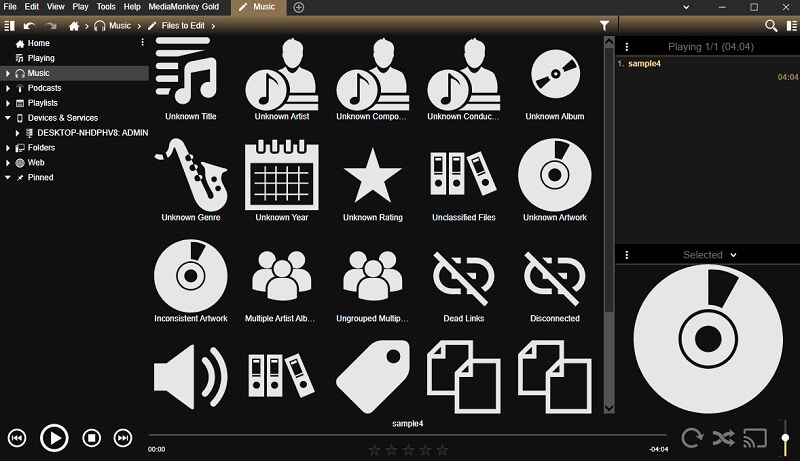
2. rész. Online AAC-M4R konverter
Ha nem hajlandó ingyenesen letölteni egy programot vagy egy AAC-M4R konvertert, Vidmore Free Video Converter ez az út. Noha online konverterről van szó, az eszköz gyors és stabil konverzióval rendelkezik, amely szinte az összes főbb hangformátumot támogatja. Ezenkívül az eszköz támogatja a kötegelt módú átalakítást, anélkül, hogy korlátozná a konvertálások számát és a hang típusát. Ha szeretné, vannak kimeneti beállítások, amelyeket a felhasználók módosíthatnak. Ennek ellenére a következőképpen módosíthatja az AAC-t M4R-re.
1. lépés. Nyisson meg egy böngészőt, amelyet szeretne használni a számítógépén, és nyissa meg a hivatalos webhelyét. A főoldalon kattintson a Fájlok hozzáadása konvertáláshoz gombot az indító letöltéséhez. Ezt követően telepítse a számítógépes rendszerére.
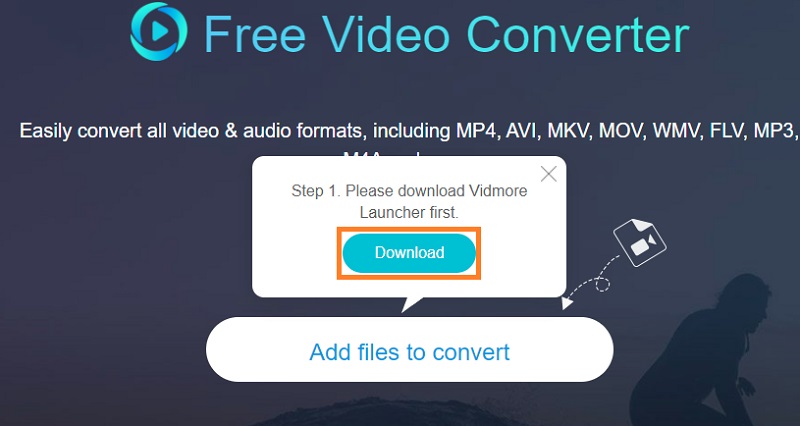
2. lépés. Ezután megnyílik a Fájlkezelő. Válassza ki a konvertálni kívánt AAC fájlt, és kattintson a gombra Nyisd ki gombot a mappából, hogy végül feltöltse a fájlt a programba.
3. lépés A fájl betöltése után kattintson a Zene ikont a Profil menü a hanghoz. Most jelölje be a M4R rádiógombbal válassza ki azt kimeneti formátumként. Üsd a Alakítani gombot az átalakítási eljárás inicializálásához.
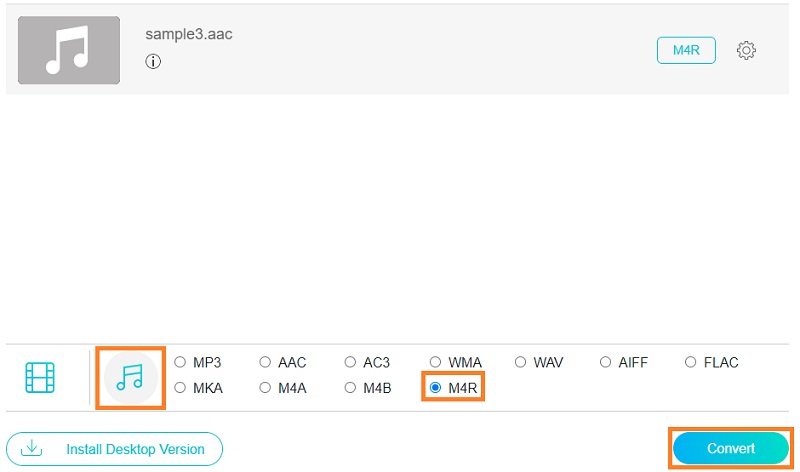
3. rész. GYIK AAC – M4R
Hogyan távolíthatom el az iTunes dalok védelmét?
Feloldhatja az iTunes dalok védelmét, ha audiofájlokká konvertálja őket, például MP3 és OGG audiofájlokká. Ennek eléréséhez használhatja a fent említett eszközöket.
Milyen formátumot használ az Apple csengőhangjaihoz?
Az Apple eszközök, főleg az iPhone, az M4R-t használják csengőhangként, amely szigorúan az Advanced Audio Coding vagy az AAC alapértelmezett tömörítési sémáját használja.
Átalakíthatom az AAC-t MP3-ba?
Igen. Ezt megteheti Mac és Windows PC-jén az iTunes használatával. Ezzel konvertálhatja zenei fájljait MP3, AIFF, WAV és más Apple által támogatott formátumokká.
Következtetés
Most már világos ismeretekkel rendelkezik a legjobbakról AAC-M4R konverterek. Teljesen nyilvánvaló, hogy felsoroltunk két módszert, amelyek közé tartozik az offline és az online. Az Ön preferenciáitól és igényeitől függ, hogy melyik módszer a legmegfelelőbb az Ön helyzetéhez.

